Depois de ver nossa dica sobre como mostrar o símbolo de grau no iPhone, um leitor recentemente perguntou sobre como usar o símbolo de grau no macOS (OS X). Felizmente, digitar um símbolo de grau em seu Mac no macOS é tão fácil quanto em seu telefone usando o iOS, permitindo que você expresse de forma apropriada a matemática e o clima cada vez mais irregular.

Existem duas maneiras de digitar um símbolo de grau no macOS e ambas são funções no nível do sistema, o que significa que funcionarão em qualquer aplicativo do Mac a qualquer momento (com algumas exceções para campos de entrada de texto seguros).
Mas não se preocupe, todos os aplicativos mais comuns nos quais você deseja digitar um símbolo de grau são suportados, incluindo navegadores da Web, mensagens do macOS, Skype, clientes de email e até mesmo aplicativos de diário como o popular Dia um.
Símbolo de grau do menu de caracteres especiais
Você pode inserir um símbolo de grau (entre muitos outros símbolos) usando o menu de caracteres especiais, que agora é chamado de Emoji e símbolos menu em versões mais recentes do macOS, incluindo macOS Mojave.
Para acessá-lo, posicione o cursor onde deseja inserir o símbolo de grau e vá para Editar> Caracteres Especiais (ou Editar> Emoji e símbolos) na barra de menus. Como alternativa, você pode usar o atalho do teclado Control-Command-Space no teclado do seu Mac.
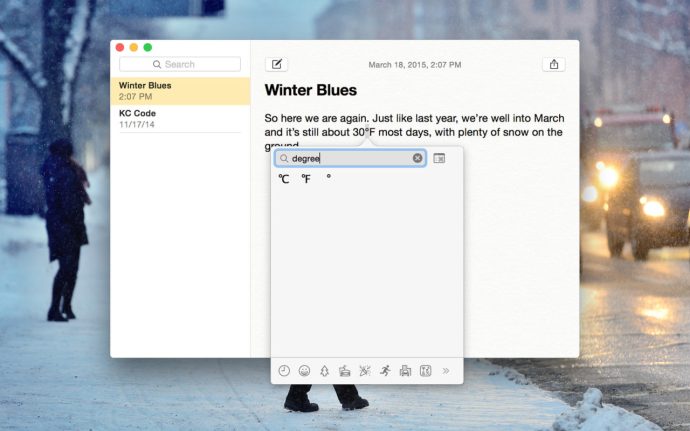
Uma nova janela aparecerá exibindo uma gama de caracteres especiais, símbolos e, para Yosemite, Emoji. Em vez de navegar manualmente pelas centenas de símbolos disponíveis, basta digitar “grau” na caixa de pesquisa para exibir os símbolos de grau disponíveis.
Conforme visto na captura de tela acima (com base no OS X Yosemite 10.10.2), você tem uma escolha de três opções de símbolo de grau: uma para cada grau Fahrenheit e Celsius, e um símbolo de grau simples. Basta clicar duas vezes no símbolo desejado para inseri-lo na localização atual do cursor do mouse ou do trackpad. Símbolos e caracteres usados com frequência aparecerão abaixo da caixa de pesquisa, economizando um pouco de tempo no futuro.
Atalho de teclado do símbolo de graus
O menu de caracteres especiais descrito acima oferece centenas de símbolos úteis, personagens e emoji para escolher, mas se você só precisa de um símbolo de grau simples, não é a opção mais rápida. Em vez disso, vamos usar um atalho de teclado.
Enquanto digita, mova o cursor para o local onde deseja inserir um símbolo de grau. Em seguida, use um dos seguintes atalhos de teclado:
Shift-Opção-8: Esta combinação de teclas insere o símbolo de grau correto (ou seja, 72 °)
Opção-K: Esta combinação de teclas insere um pequeno símbolo de grau é muito semelhante ao símbolo de grau real, mas é menor (ou seja, 72˚)
Não temos certeza se há alguma diferença significativa entre os símbolos de graus grandes e pequenos quando usados em contextos meteorológicos ou matemáticos, mas o uso de qualquer um provavelmente ajudará você a entender (veja a nota abaixo). Observe que, ao usar a abordagem de menu de Caracteres Especiais descrita na seção acima, o símbolo de grau maior é inserido.
Atualizar: O leitor Kristof enviou um e-mail para nos informar que o símbolo menor (Opção-K) é uma marca diacrítica, enquanto o símbolo maior (Shift-Opção-8) é o símbolo de grau real. Obrigado, Kristof!
Se você achou este artigo útil, também poderá achar estes artigos da TechJunkie benéficos:
- Onde está o símbolo de grau no iPhone?
- Como digitar o símbolo da rupia
- Como encontrar o símbolo de comando e outros símbolos técnicos no Mac OS X
Se você tiver alguma dica ou truque sobre como usar e não usar símbolos e caracteres especiais no seu Mac, conte-nos nos comentários abaixo!